Disponible avec une licence Standard ou Advanced.
Les parcelles de l'atelier parcellaire sont mises à jour directement sur la carte. Pour ouvrir une parcelle, sélectionnez-la à l'aide de l'outil Sélectionner les entités Parcelles  et double-cliquez pour l'ouvrir. Vous pouvez également cliquer avec le bouton droit sur la parcelle et choisir sur Ouvrir.
et double-cliquez pour l'ouvrir. Vous pouvez également cliquer avec le bouton droit sur la parcelle et choisir sur Ouvrir.
L'outil Sélectionner les entités Parcelles  se trouve dans la barre d'outils Editeur de parcelles.
se trouve dans la barre d'outils Editeur de parcelles.
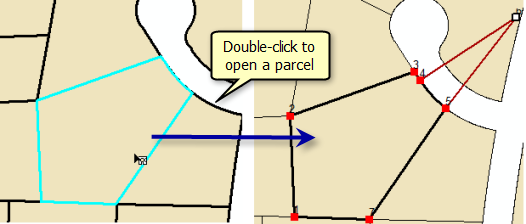
Cliquez avec le bouton droit sur une parcelle ou plusieurs parcelles sélectionnées pour utiliser des outils, tels que Division de parcelles, Parcelle restante et Construire à partir du parent.
Lorsque vous avez des parcelles superposées, comme par exemple une parcelle superposée à son bloc de sous-division, la sélection de la parcelle individuelle provoquera également la sélection de son bloc sous-jacent. Lorsque deux parcelles superposées sont sélectionnées, l'icône de sélection apparaît à côté des parcelles superposées. Cliquez sur le bouton sur l'icône pour répéter la sélection à la prochaine parcelle coïncidente. Ce faisant, vous désélectionnez la parcelle sur le dessus et sélectionnez la prochaine parcelle située en dessous. Cliquez sur la flèche à droite de l'icône pour afficher la liste des parcelles que vous pouvez sélectionner. Lorsque vous passez le pointeur sur une parcelle ou que vous utilisez les flèches du clavier pour parcourir la liste, la parcelle active clignote et vous pouvez la voir plus facilement sur la carte.
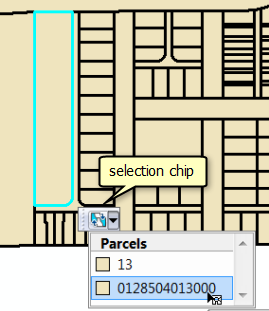
Mise à jour d'une parcelle
Lorsqu'une parcelle est ouverte, la boîte de dialogue Détails de la parcelle s'affiche. La boîte de dialogue Détails de la parcelle affiche les informations attributaires pour la parcelle ouverte sous l'onglet Propriétés. Les valeurs attributaires Nom, Type, Unclosed, Zone, Date de début légale, Date de fin légale, Précision, Compiled et Historiques peuvent être modifiées. Les attributs restants sont des attributs système gérés en interne. La liste déroulante Plan affiche l'enregistrement d'arpentage ou le plan associé des parcelles. Le bouton Modèle n'est pas disponible. Vous ne pouvez définir que des modèles d'entité pour les parcelles créées récemment dans l'atelier parcellaire, pas pour les parcelles existantes.
Lorsqu'un atelier parcellaire est activé avec le modèle d'informations des collectivités locales , des noms sont attribués à certains attributs système comme alias, par exemple le champ Nom possède l'alias Numéro d'identification de la parcelle. En outre, les attributs associés au modèle, tels que Type de lot ou d'unité sont également disponibles.
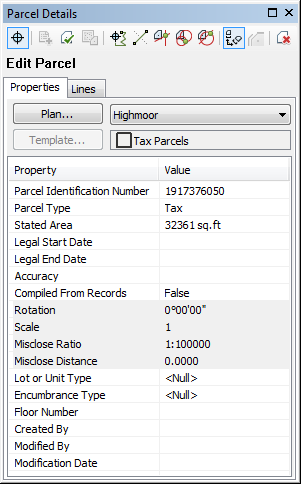
Sous l'onglet Lignes, les lignes de cheminement de parcelle et leurs cotes COGO s'affichent avec les informations relatives à l'écart de fermeture du cheminement. Vous pouvez modifier des dimensions de ligne et ajouter des lignes de connexion et des lignes dépendantes. Vous ne pouvez pas modifier la géométrie de la parcelle. Pour redéfinie le cheminement de parcelle vous devez dissocier la parcelle.
Pour enregistrer les modifications et fermer la boîte de dialogue Détails de la parcelle, cliquez sur Conserver les modifications  . Pour annuler les modifications, cliquez sur Quitter sans enregistrer
. Pour annuler les modifications, cliquez sur Quitter sans enregistrer .
.
La fenêtre Explorateur de parcelles
La fenêtre Explorateur de parcelles répertorie les parcelles sélectionnées d'après leur plan. Pour ouvrir la fenêtre Explorateur de parcelles, cliquez sur Explorateur de parcelles  dans la barre d'outils Editeur de parcelles. Les parcelles qui ne sont pas encore associées à l'atelier parcellaire sont également répertoriées dans Parcelles dissociées. Si aucune sélection de parcelle n'est présente dans la carte, la dernière parcelle sélectionnée ou ouverte est répertoriée.
dans la barre d'outils Editeur de parcelles. Les parcelles qui ne sont pas encore associées à l'atelier parcellaire sont également répertoriées dans Parcelles dissociées. Si aucune sélection de parcelle n'est présente dans la carte, la dernière parcelle sélectionnée ou ouverte est répertoriée.
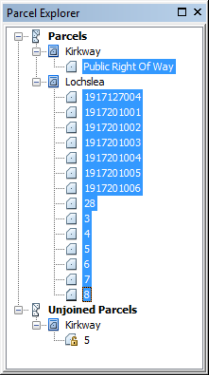
Ouvrez la fenêtre Explorateur de parcelles pour avoir une vue rapide des parcelles sélectionnées et de leur plan. Vous pouvez également ouvrir, mettre à jour et joindre des parcelles dissociées.
Ouverture de parcelles à l'aide de cotation au lieu de valeurs de forme
Lors de l'ouverture et de la mise à jour de parcelles, vous pouvez décider d'afficher la géométrie des parcelles à l'aide de coordonnées dérivées des cotes COGO sur les lignes de parcelle (y compris l'échelle et la rotation) au lieu d'utiliser les localisations des coordonnées jointes fixes dans la couche d'atelier parcellaire.
Lorsque vous ouvrez une parcelle, par défaut, elle est affichée à l'aide des coordonnées jointes fixes. Pour afficher la parcelle à l'aide des coordonnées dérivées des cotes COGO sur les lignes de parcelle, cliquez sur le bouton Affichage de la mesure de la parcelle  dans la boîte de dialogue Détails de la parcelle. Les valeurs d'échelle et de rotation dans la parcelle sont également appliquées lorsque la parcelle est affichée dans la vue des mesures.
dans la boîte de dialogue Détails de la parcelle. Les valeurs d'échelle et de rotation dans la parcelle sont également appliquées lorsque la parcelle est affichée dans la vue des mesures.
L'affichage de parcelles à l'aide des coordonnées dérivées des cotes COGO de la ligne est une méthode utile permettant de vérifier la précision des cotes COGO. Si un paramètre de relèvement, de distance ou de courbe sur un cheminement de parcelle est imprécis, l'erreur ou l'imprécision deviendra visible lorsque la parcelle sera affichée à l'aide des coordonnées dérivées de ces valeurs. Par exemple, dans le graphique ci-dessous, l'affichage des parcelles à l'aide de coordonnées dérivées de mesures diffère de l'affichage des mêmes parcelles à l'aide des coordonnées de leurs emplacements joints.
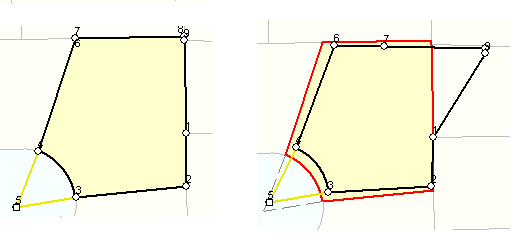
Ouverture de parcelles dans un bloc de données de coordonnées locales distinct
Vous pouvez ouvrir et mettre à jour les parcelles individuellement dans un bloc de données de coordonnées locales distinct au lieu de la carte projetée. Lorsqu'une parcelle est ouverte dans un bloc de données de coordonnées locales, la parcelle est affichée à l'aide des cotes COGO sur les lignes de parcelle (y compris l'échelle et la rotation).
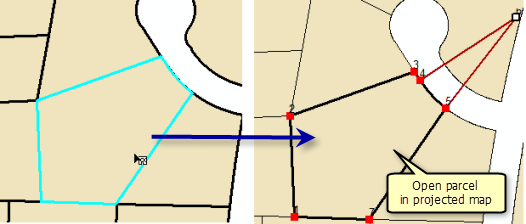
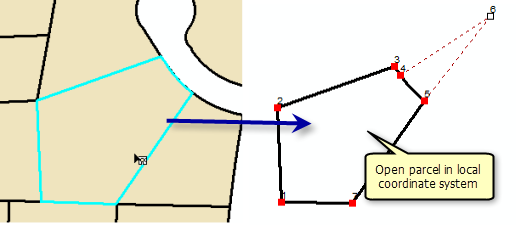
Pour ouvrir vos parcelles dans un bloc de données de coordonnées locales distinct, sélectionnez Afficher et mettre à jour les parcelles de manière individuelle dans un système de coordonnées local sous l'onglet Avancé de la boîte de dialogue Options de l'éditeur de parcelles.
Carnet des tâches
Chaque mise à jour d'une parcelle est extraite en interne dans un flux XML dans la mémoire. Ces flux XML sont enregistrés en tant que mini-tâches et sont visibles dans la boîte de dialogue Carnet des tâches. Chaque mise à jour ou mini-tâche mini est horodatée avec la date et l'heure.
Pour ouvrir la boîte de dialogue Carnet des tâches, cliquez sur le menu Editeur de parcelles puis sur Carnet des tâches. Cliquez avec le bouton droit de la souris sur la mise à jour ou la tâche pour sélectionnez, vous déplacer et faire un zoom sur les parcelles. Vous pouvez également ajouter des métadonnées à chaque tâche ou mise à jour en ouvrant la boîte de dialogue de propriétés de tâche (cliquez avec le bouton droit sur la tâche et cliquez sur Propriétés).
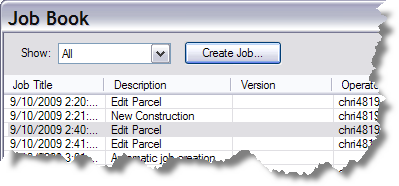
Enregistrer en XML
Vous pouvez enregistrer des parcelles sélectionnées dans un fichier cadastral XML permanent en cliquant sur l'option Enregistrer en XML dans le menu contextuel Editeur de parcelles. Cette fonctionnalité est utile pour transférer des parcelles d'un atelier parcellaire à l'autre. Il est possible d'ajouter un fichier XML cadastral de parcelles à tout moment et de le joindre à un atelier parcellaire en cliquant sur Editeur de parcelles > Ajouter un fichier.